win10桌面图标怎么设置|win10更改桌面图标的方法
时间:2016-01-15 来源:互联网 浏览量:363
win10桌面图标怎么更改?win10系统操作方法虽有部分回归win7,但是在大部分设置上还是有轻微的差异。有用户在升级到win10系统后发现桌面图标异常,跟平常的图标对比变小了,该怎么办?win10桌面图标怎么设置?下面小编跟大家分享一个简单的处理方法。
具体的解决方法如下:
1、在桌面空白位置右击鼠标,选择查看,我们开始的时候是小图标,现在选择一下中等图标看下效果;
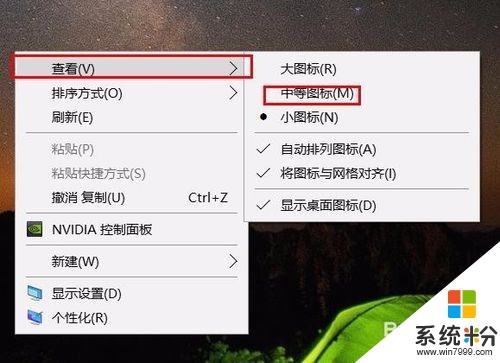
2、中等图标的效果;
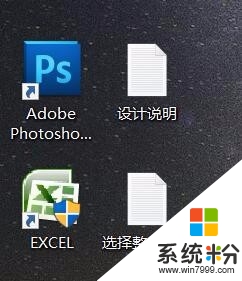
3、再次右击选择一下大图标;
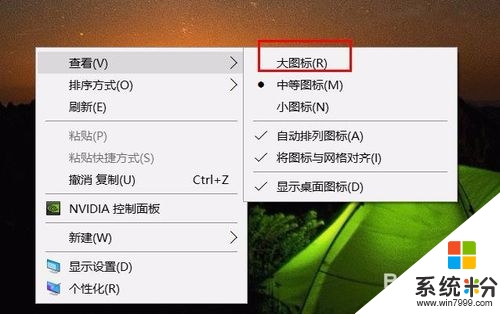
4、这是大图标的效果;
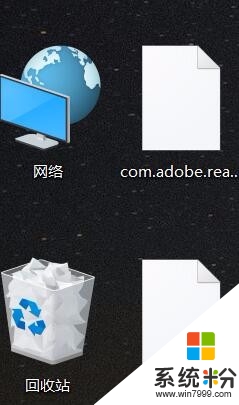
5、还有一种就是无级条件,按住键盘的ctrl键,滚动鼠标的滚轮,往前是放大;
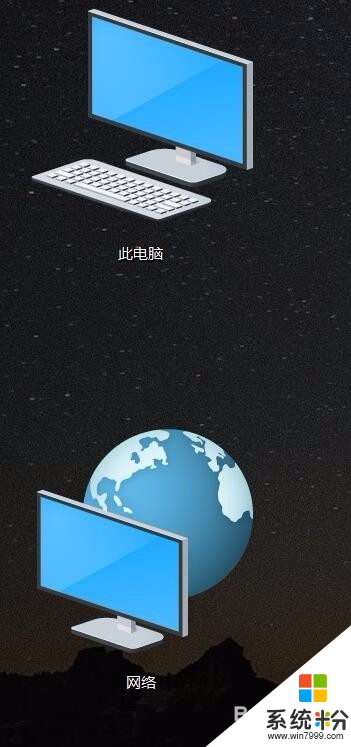
6、往后滚是缩小,调到自己适合的大小放开ctrl键就可以了
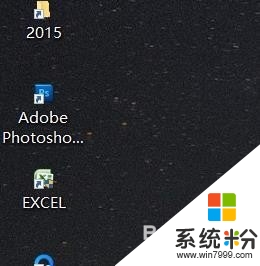
我要分享:
相关教程
- ·桌面图标太小怎么修改?怎样将桌面图标变大 桌面图标太小怎么修改?将桌面图标变大的方法
- ·如何修改windows10桌面图标?windows10怎么修改桌面图标?
- ·怎麽解决桌面图标全变成_lnk的图标,桌面图标变成白的问题,桌面图标全变成_lnk的图标,桌面图标变成白的了解决方法
- ·怎么更改电脑桌面软件图标 桌面软件的图标和名称如何调整
- ·为啥更新新系统后桌面图标改不了 电脑桌面图标无法调整怎么办
- ·改变电脑桌面图标大小的方法 怎么改变电脑桌面图标大小
- ·戴尔笔记本怎么设置启动项 Dell电脑如何在Bios中设置启动项
- ·xls日期格式修改 Excel表格中日期格式修改教程
- ·苹果13电源键怎么设置关机 苹果13电源键关机步骤
- ·word表格内自动换行 Word文档表格单元格自动换行设置方法
电脑软件热门教程
- 1 小米路由器更换新的小米路由器 如何迁移旧路由器的数据到小米路由器HD
- 2 电脑菜鸟必看:更好用好Windows安全模式的妙招
- 3 怎么设置微信抢红包提醒 如何在手机上设置微信红包提醒
- 4如何用笔记本开wifi给电脑用。 用笔记本开wifi给电脑用的方法。
- 5如何查看硬盘使用时间 查看硬盘使用时间的方法
- 6win10系统重置系统步骤,Win10如何重置?
- 7双esp分区如何引导winpe 怎么用双esp分区引导winpe
- 8如何利用苹果手机qq传图片给台式电脑? 利用苹果手机qq传图片给台式电脑的方法?
- 9如何测试手机快速充电效果? 测试手机快速充电效果的方法
- 10Win10计算器在哪里,Win10计算器怎么用?
